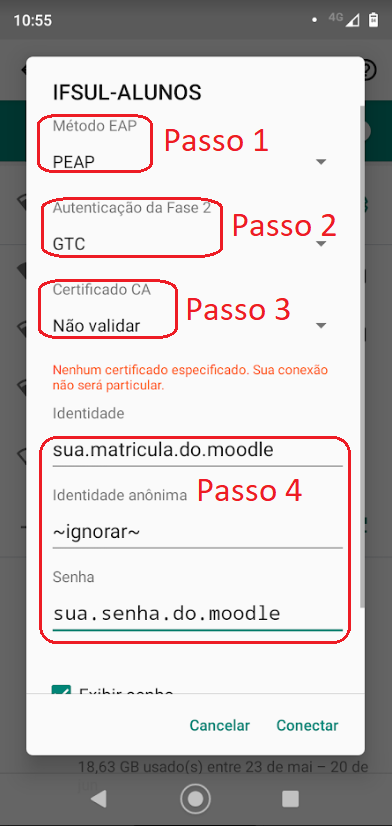Mudanças entre as edições de "Manual IFSUL-ALUNOS Android"
| (7 revisões intermediárias pelo mesmo usuário não estão sendo mostradas) | |||
| Linha 1: | Linha 1: | ||
| − | Para configurar a rede sem fio IFSUL-ALUNOS em dispositivos com Android, siga os passos: | + | Para configurar a rede sem fio IFSUL-ALUNOS em dispositivos com Android, selecione a rede '''IFSUL-ALUNOS''' e siga os seguintes passos: |
| − | a | + | Passo 1: No campo '''"Método EAP"''', selecione a opção "PEAP"; |
| − | + | Passo 2: No campo '''"Autenticação de Fase 2"''', selecione a opção "GTC"; | |
| − | + | Passo 3: No campo '''"Certificado CA"''', selecione a opção "Não validar"; | |
| − | + | Passo 4: Nos campos '''"Identidade"''' e '''"Senha"''', coloque sua matricula e senha usada para acessar o moodle. <br> '''IMPORTANTE!''' <br> Mantenha o campo '''"Identidade anônima"''' vazio. | |
| − | [[Arquivo:Ifsulalunos-android.png|600px|miniaturadaimagem|centro]] | + | Caso a versão do seu android não apresente todos os campos mencionados acima, procure por "Opções avançadas". |
| + | |||
| + | [[Arquivo:Ifsulalunos-android-2.png.png|600px|miniaturadaimagem|centro]] | ||
- Este procedimento é necessário apenas uma vez. Com as suas credenciais salvas, o sistema conectará automaticamente sempre que a rede estiver disponível. | - Este procedimento é necessário apenas uma vez. Com as suas credenciais salvas, o sistema conectará automaticamente sempre que a rede estiver disponível. | ||
Edição atual tal como às 11h33min de 20 de junho de 2022
Para configurar a rede sem fio IFSUL-ALUNOS em dispositivos com Android, selecione a rede IFSUL-ALUNOS e siga os seguintes passos:
Passo 1: No campo "Método EAP", selecione a opção "PEAP";
Passo 2: No campo "Autenticação de Fase 2", selecione a opção "GTC";
Passo 3: No campo "Certificado CA", selecione a opção "Não validar";
Passo 4: Nos campos "Identidade" e "Senha", coloque sua matricula e senha usada para acessar o moodle.
IMPORTANTE!
Mantenha o campo "Identidade anônima" vazio.
Caso a versão do seu android não apresente todos os campos mencionados acima, procure por "Opções avançadas".
- Este procedimento é necessário apenas uma vez. Com as suas credenciais salvas, o sistema conectará automaticamente sempre que a rede estiver disponível.
Retornar ao Manual de Configuração da Rede WiFi